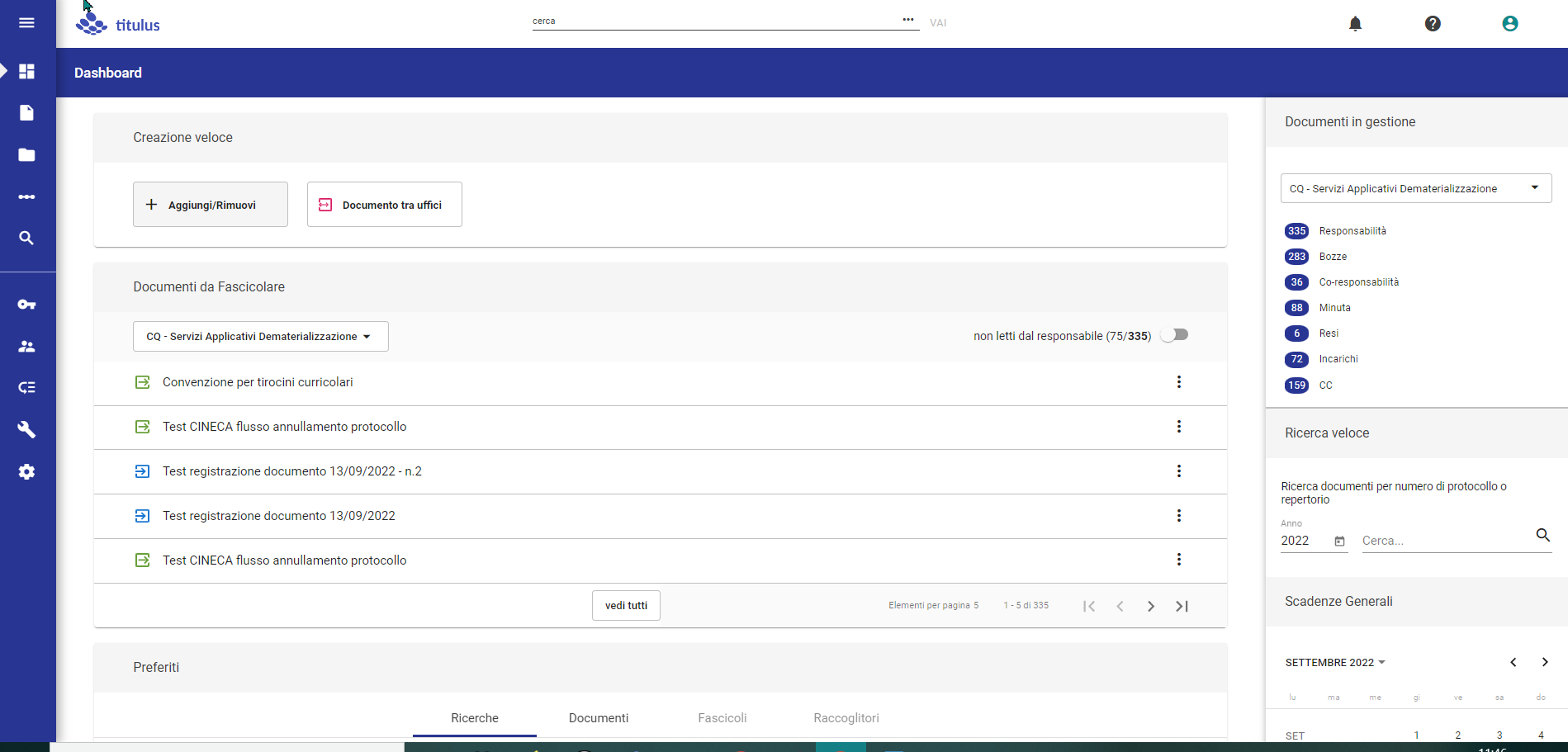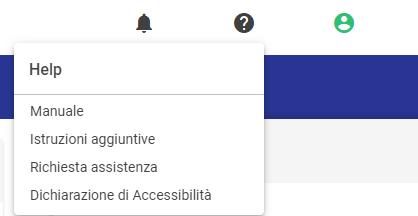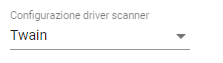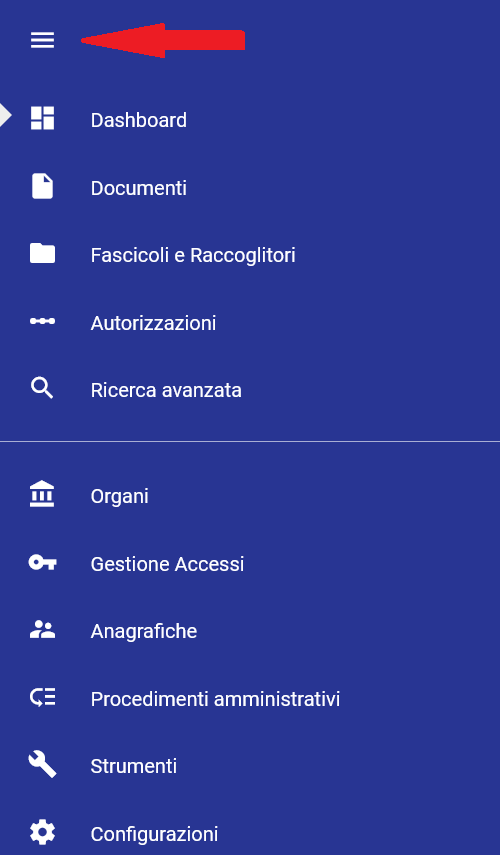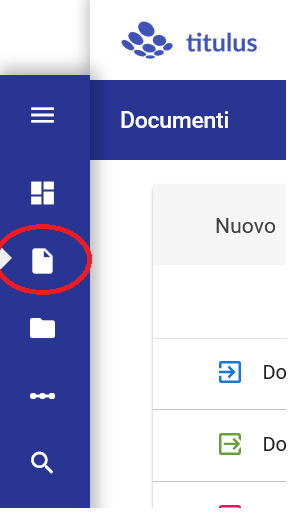...
Tutto il servizio Titulus 5 è utilizzabile in mobilità tramite tablet o smartphone grazie alla sua tecnologia responsive, quindi anche le varie home page sono predisposte per tale utilizzo.
Cornice superiore (top bar)
...
Il modulo per la ricerca globale è un campo che consente di effettuare ricerche su tutti i campi testuali delle varie tipologie di oggetti ricercabili (Documenti, Fascicoli e Raccoglitori) e allegati testuali ai documenti.
In qualunque momento è possibile ricercare una parola e, premendo il pulsante VAI o INVIO da tastiera, visualizzare i risultati della ricerca nel corpo centrale della pagina.
LAttraverso l'icona a forma di 3 puntini () posta alla destra del campo di ricerca apre una schermata laterale (sidenav) che contiene le ricerche o i modelli che sono stati salvati per successive ricerche rapide, come ad esempio ricerche ricorrenti è inoltre possibile selezionare da un menu a tendina dei campi specifici per filtrare la ricerca. Per i dettagli si rimanda al al Manuale utente Titulus 5 - Ricerca globale e avanzata.
Notifiche
L'icona a forma di campanella nella cornice superiore è dedicata alle notifiche, ovvero messaggi informativi per l'utente relativi a documenti, fascicoli e raccoglitori di suo interesse.
...
L'icona a forma di punto interrogativo ( ? ) apre una tendina che potrebbe contenere le seguenti voci:
ovvero:
- Manuale (link ai manuali Titulus 5)
- Istruzioni aggiuntive (link a pagine di istruzioni aggiuntive, a cura dell'ateneoEnte)*
- Richiesta assistenza (link a Customer Portal).
- Dichiarazione di Accessibilità (link alla dichiarazione di accessibilità dell'Ente)*
* questo link può essere configurato dal da CINECA su richiesta dell'ateneo e può puntare ad una pagina specifica di istruzioni aggiuntive rispetto ai manuali o a un indice di altra documentazioneEnte.
Informazioni utente
La tendina mostra la Matricola, Nome e Cognome, Ufficio di appartenenza e AOO dell'utente collegato:
...
- scegliere la configurazione drive scanner;
- permette di scegliere la visualizzazione dei file allegati al documento come "Griglia" o come "Elenco" - tale impostazione è valida per tutti i documenti, documento principale compreso. Se l'utente ha impostato la visualizzazione "Elenco" i tab Documento e Allegati vengono visualizzati accorpati, come nell'immagine seguente:
Nella sezione "Stile":
...
- Organi
- Gestione accessi
- AnagraficheProcedimenti amministrativi
- Processi e Piano di classificazione
- Strumenti
- Configurazioni
La prima icona in alto composta da 3 righe orizzontali (chiamata in gergo informatico hamburger) consente di aprire/chiudere il menu della barra di navigazione mostrando o meno la descrizione estesa delle varie icone:
Selezionando una delle icone, ad es. Documenti, la navigazione si sposta nel modulo Documenti e viene segnalata all'utente da un triangolo bianco:
Configurazioni e impostazioni avanzate (properties)
Le funzioni di Titulus 5 sono regolate da configurazioni e propertiesimpostazioni avanzate.
Le configurazioni riguardano entità come:
...
L'intervento sulle configurazioni non dà un esito immediatamente visibile all'utente. Infatti, per recepire nuove configurazioni o variazioni alle configurazioni esistenti, è necessario richiedere un riavvio del server.
Le properties sono impostazioni avanzate sono opzioni che abilitano o disabilitano alcune funzioni del software o governano particolari comportamenti dell'applicativo e vengono regolate da Titulus 4 alla voce "Strumenti di amministrazione" e vengono gestite tramite il modulo Configurazioni > Impostazioni avanzate.
La modifica delle properties impostazioni avanzate, così come quelle dell'ACL (come abilitazione utenti o modifiche alle strutture esterne) , viene recepita entro 1 minuto ed è consigliabile avviare Titulus 5 in una nuova finestra.
...